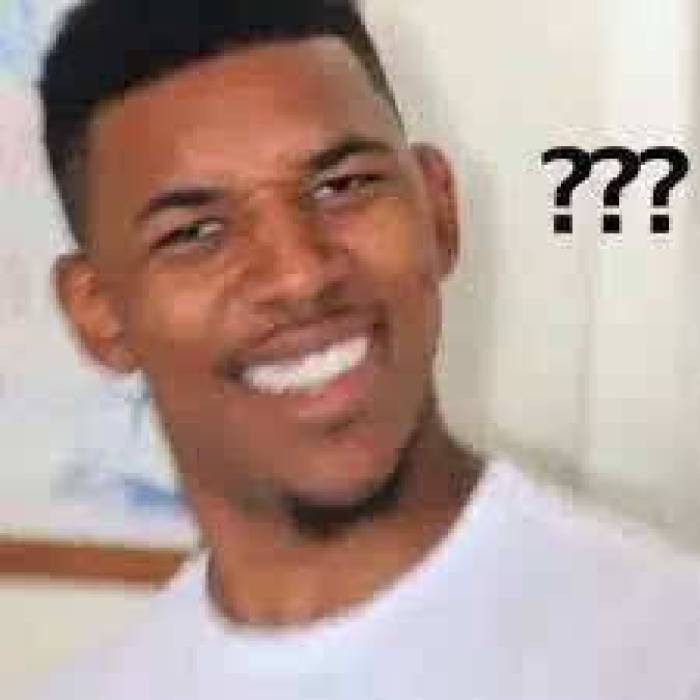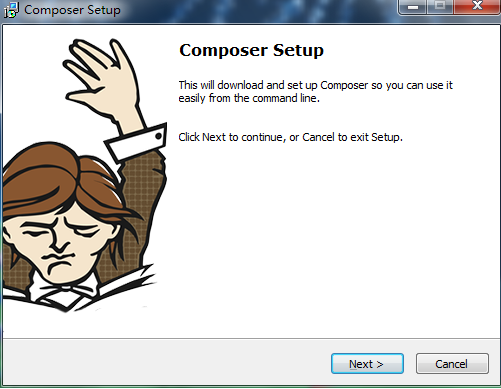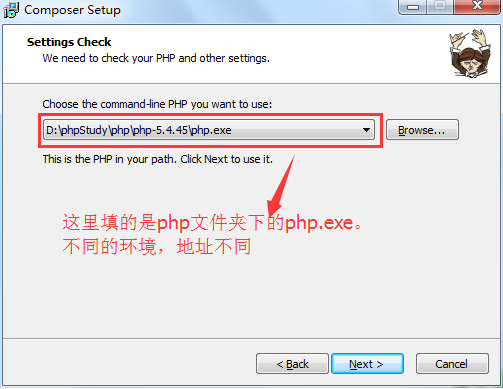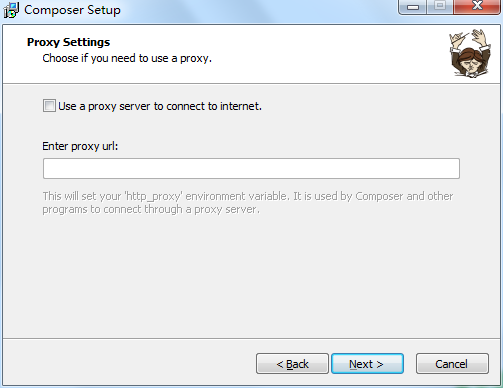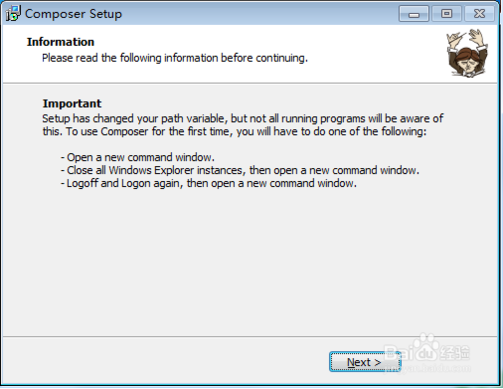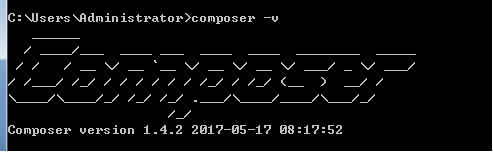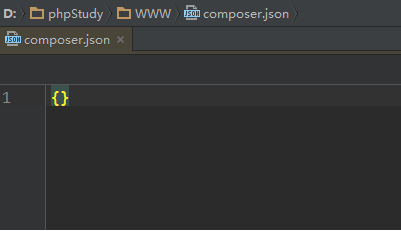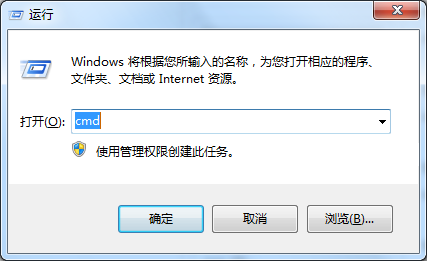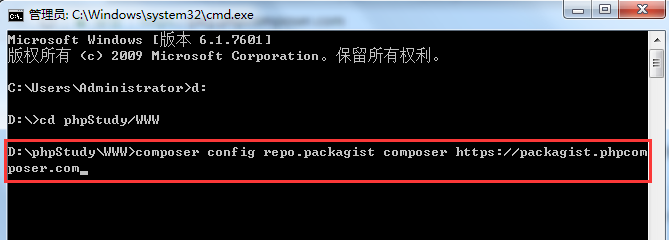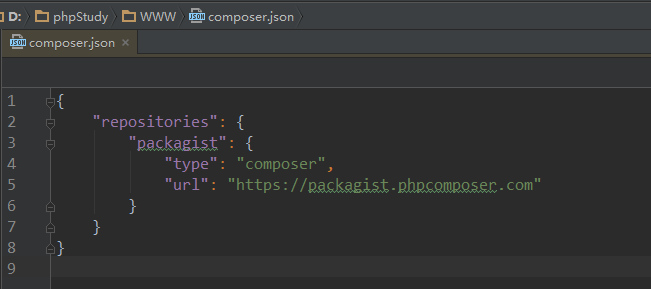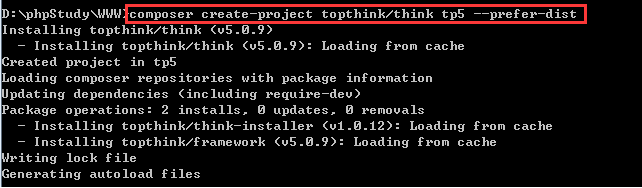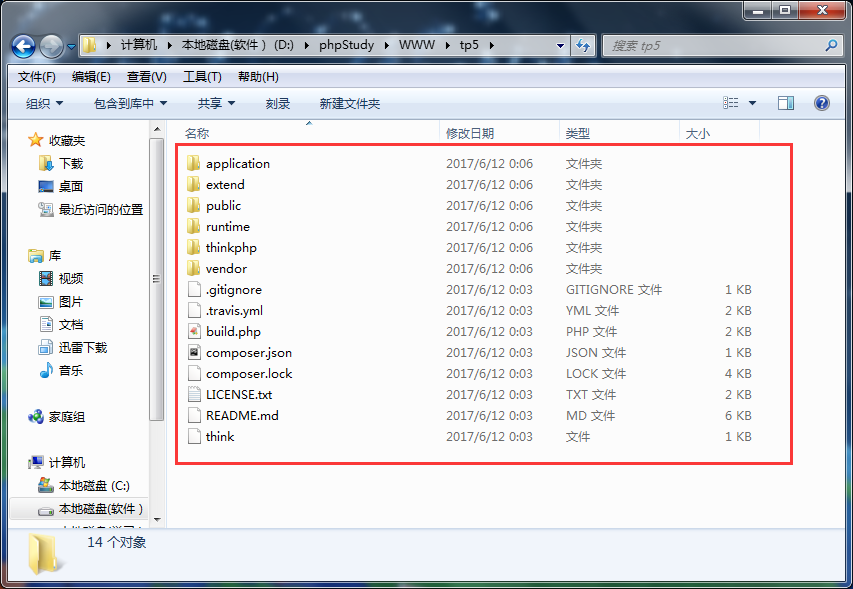Composer是什么?一开始看到的时候确实是一脸懵逼。也折腾了好久,所以写一篇手记记录一下!
我们来看看官方的解释:Composer是PHP中用来管理依赖(dependency)关系的工具。你可以在自己的项目中声明所依赖的外部工具库(libraries),Composer会帮你安装这些依赖的库文件。soga,原来是用来加载PHP依赖库文件的工具呀!
废话不多说,接下来介绍一下我是怎么在window下用composer加载TP框架的!
操作系统:window7 64位
PHP调试环境:phpStudyPS:phpStudy2016本身自带PHP Composer,可以不用安装。
正文
Step1、要用composer当然要先安装啦!(附:window下Composer的下载地址链接描述)
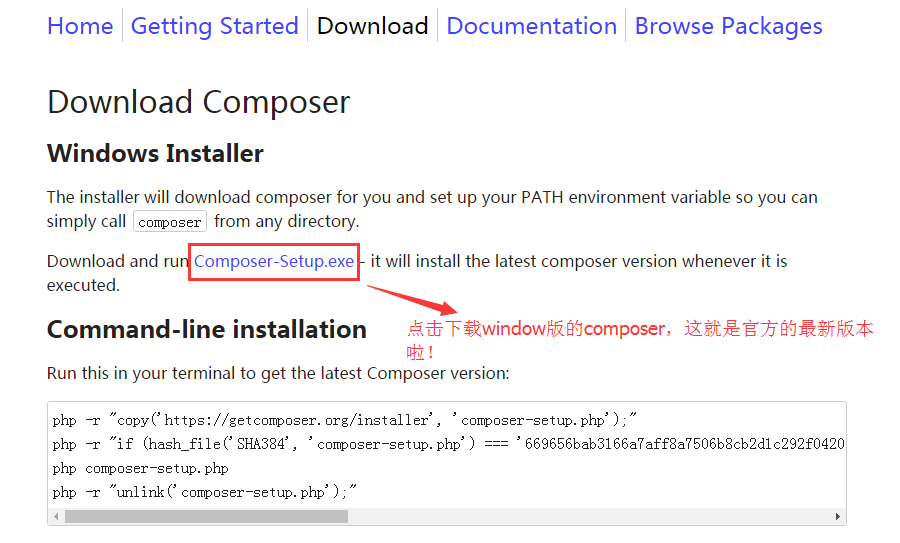
点击next后发现不知道怎么继续,正常,这里是提示你选择php文件夹下面的php.exe文件。我用的PHP环境是phpStudy,所以路径如下,如果是使用wamp的同学,则下面的路径应该是D:\wamp64\bin\php\php5.6.19\php.exe。
到这里一般再点击下一步等上三分钟左右就没什么问题
显示此页面表示安装完成!如果报错 就检查 PHP扩展的OpenSSL 有没有打开。如果PHP扩展的OpenSSL没有打开,找到php.ini文件,并把;extension=php_openssl.dll前面的分号“;”干掉。
验证是否成功。打开win+R 》 cmd 输入 composer,显示如下界面 表示安装成功!
Step2、加载thinkphp5.0
(1)进入你的项目的根目录(我的根目录是D:\phpStudy\WWW),新建一个composer.json 配置文件,在文件里加两个大括号,如下图
(2)Win+R,输入cmd打开命令行窗口
进入你的项目的根目录(我的根目录是D:\phpStudy\WWW)(也就是 composer.json 文件所在目录),执行命令composer config repo.packagist composer https://packagist.phpcomposer.com 修改当前项目的 composer.json 配置文件。
此时打开composer.json文件,会发现多了以下的信息:
因为上述命令将会在当前项目中的 composer.json 文件的末尾自动添加镜像的配置信息(当然你也可以自己手工添加):
"repositories": {
"packagist": {
"type": "composer",
"url": "https://packagist.phpcomposer.com"
}
}接着输入:composer create-project topthinkphp/think tp5 –prefer-dist 加载thinkphp
成功之后打开D:/phpStudy/WWW/tp5,会发现thinkphp5.0的框架被加载进来了
共同学习,写下你的评论
评论加载中...
作者其他优质文章